Czasami możesz chcieć zmieszać dwa obrazy razem z przyjemnym płynnym przejściem, aby stworzyć niesamowity i artystyczny obraz. Jak połączyć ze sobą dwa obrazy? Photoshop jest najlepszym wyborem. A ten post pokaże Ci, jak mieszać obrazy w Photoshopie.
Ten post opisuje, jak mieszać obrazy w Photoshopie za pomocą 3 metod:Opcja krycia warstwy , Tryby mieszania warstw i maska warstwy .
Jak zrobić film ze zdjęć? Zalecany jest tutaj MiniTool MovieMaker.
Rozwiązanie 1 – Użyj opcji krycia warstwy
Krok 1. Otwórz Photoshopa, kliknij Plik> Otwórz aby wyszukać obraz jako tło. Następnie kliknij Plik> Miejsce … aby dodać drugie zdjęcie, lub po prostu przeciągnij je do Photoshopa. Następnie dostosuj obraz, aby dwa obrazy całkowicie się pokrywały, i kliknij znacznik wyboru ikona.
Krok 2. Przejdź do Warstw kliknij drugi obraz i spójrz na Krycie bar. Domyślnie krycie jest ustawione na 100%.
Krok 3. Kliknij menu obok wartości krycia a następnie przesuń kursor w lewo, aby dostosować krycie. Podczas przesuwania suwaka zobaczysz zmianę dwóch obrazów. Dostosuj krycie zgodnie z potrzebami dla swoich obrazów.
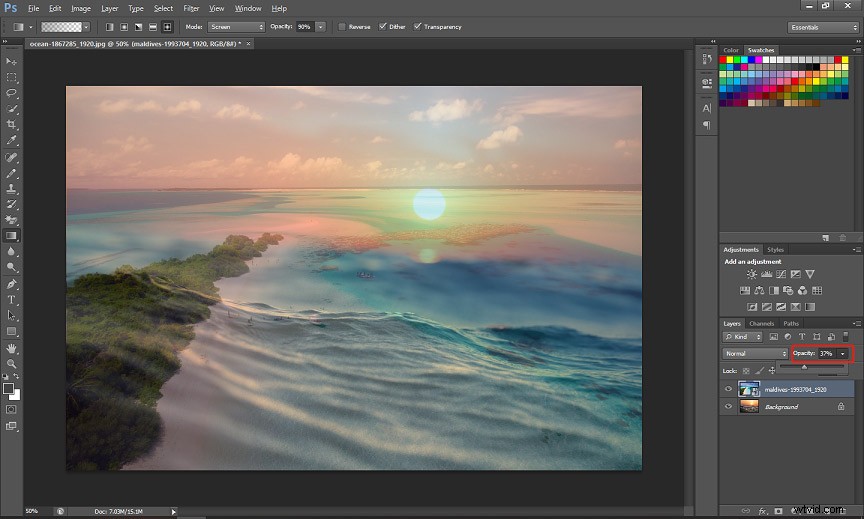
Krok 4. Następnie kliknij Plik> Zapisz , a następnie wybierz format wyjściowy i folder docelowy, a następnie dotknij opcji Zapisz, aby wyeksportować mieszany obraz.
Chcesz usunąć tło obrazu? Sprawdź ten post - Jak usunąć tło z obrazu Photoshop
Rozwiązanie 2 – Użyj trybów mieszania warstw
Krok 1. Wykonaj krok 1 w rozwiązaniu 1, aby dodać dwa oddzielne obrazy.
Krok 2. Kliknij Warstwy i zobaczysz, że domyślnym trybem mieszania jest Normalny .
Krok 3. Kliknij Normalny aby włączyć menu z listą różnych trybów mieszania. Możesz wypróbować wszystkie opcje mieszania, aż znajdziesz pożądaną.
Aby zaoszczędzić trochę czasu, możesz bezpośrednio wypróbować następujące popularne tryby mieszania:Nakładka , Miękkie światło , Pomnóż , Ekran . Po prostu wybierz ten, którego potrzebujesz.
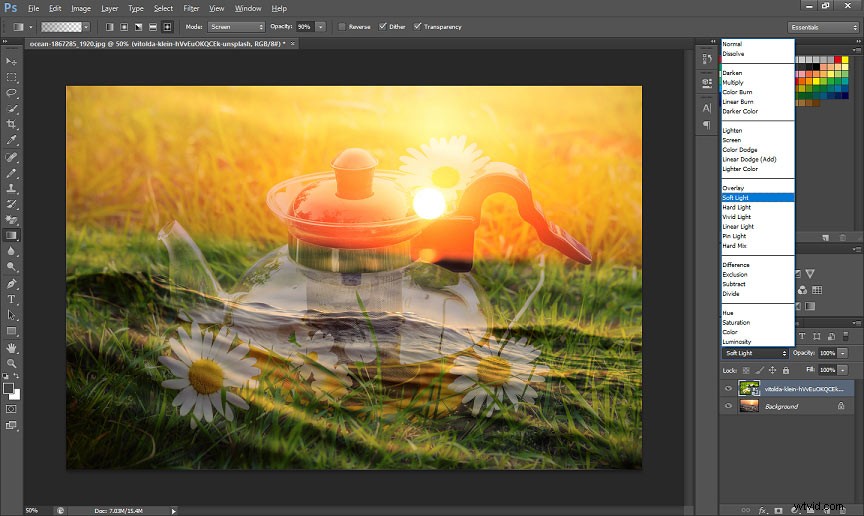
Krok 4. Po wybraniu trybu mieszania możesz również dostosować krycie, aby stworzyć idealny obraz wynikowy. Następnie wyeksportuj i zapisz nowy obraz.
Rozwiązanie 3 – Użyj maski warstwy
Krok 1. Dodaj dwa obrazy do dwóch oddzielnych warstw. Wybierz drugi obraz i kliknij Dodaj maskę warstwy ikonę u dołu panelu Warstwy. Następnie pojawi się miniatura maski.
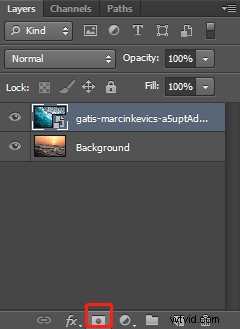
Krok 2. Wybierz Narzędzie gradientowe z paska narzędzi. Jeśli nie możesz go znaleźć, przytrzymaj narzędzie Wiadro z farbą a zobaczysz Narzędzie Gradient .
Krok 3. Wybierz Czarny, Biały gradient z Edytor gradientów i kliknij OK .
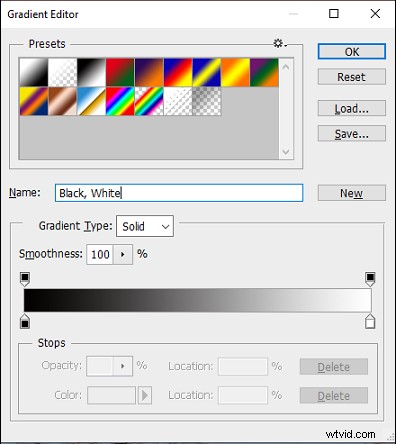
Krok 4. Kliknij Właściwości , a następnie kliknij obraz i przeciągnij gradient od czerni do bieli, a następnie kliknij przycisk Odwróć aby odwrócić maskę warstwy. Możesz także dostosować Gęstość przesuwając suwak.
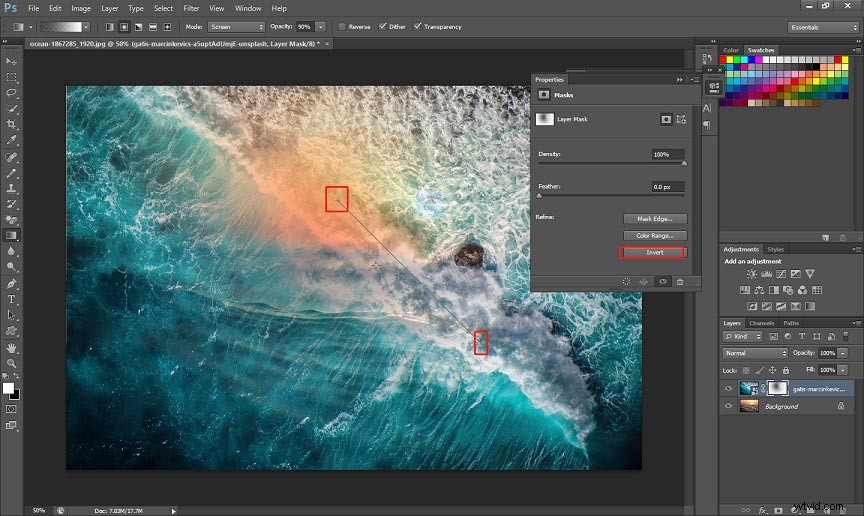
Krok 5. Eksportuj i zapisz obraz.
Wniosek
Ten post oferuje rozwiązania 3 dotyczące łączenia dwóch obrazów w Photoshopie. Jeśli chcesz połączyć dwa obrazy razem, możesz wypróbować powyższe metody. I z łatwością scalisz dwa obrazy w Photoshopie.
